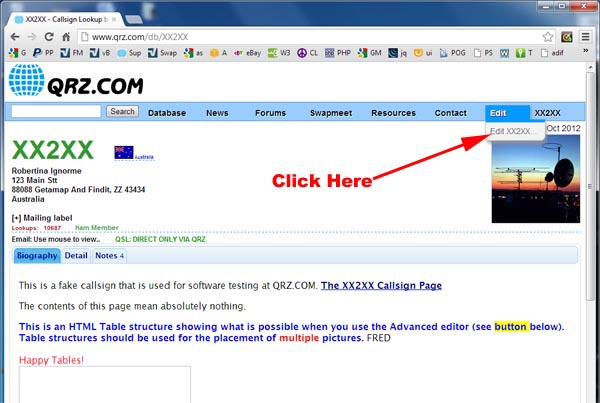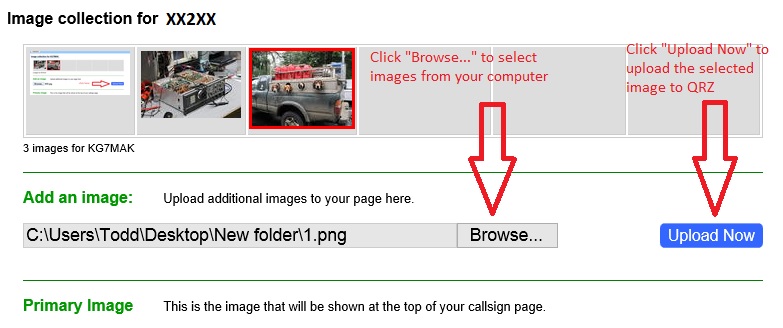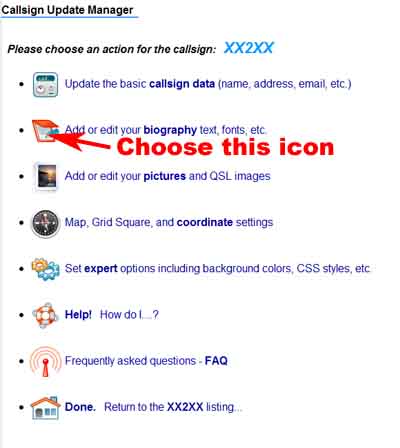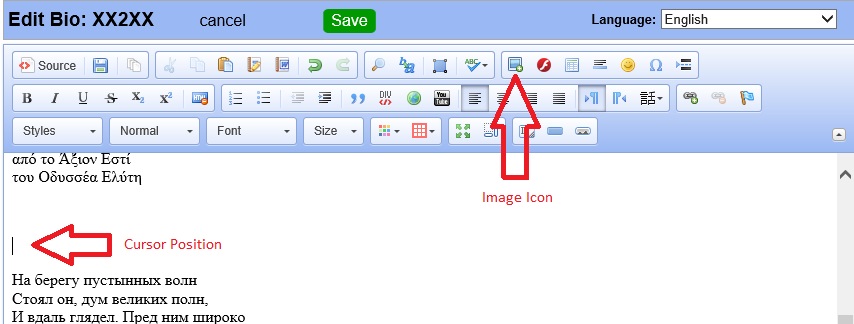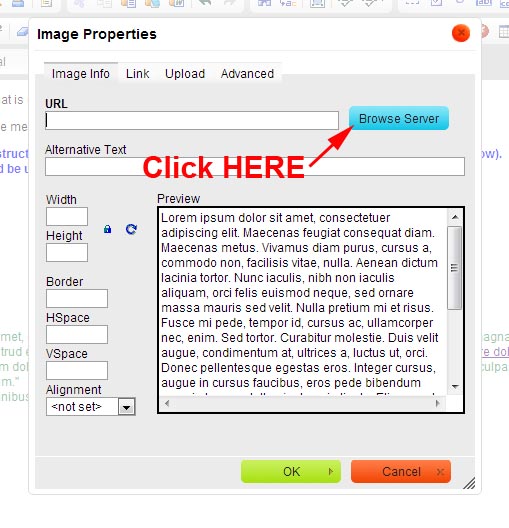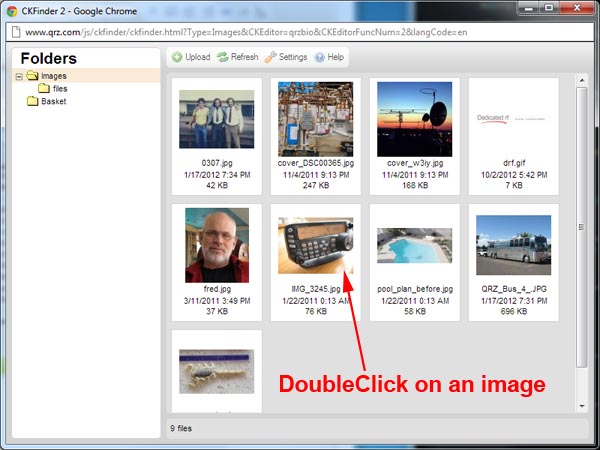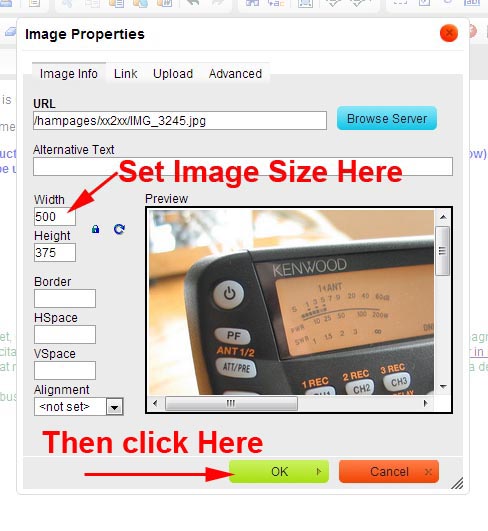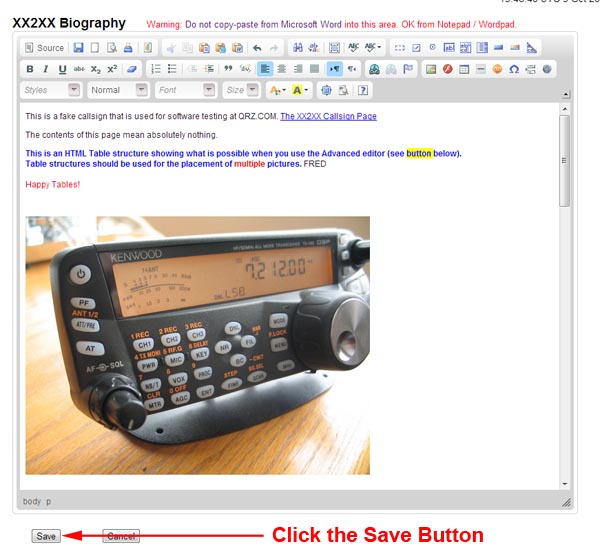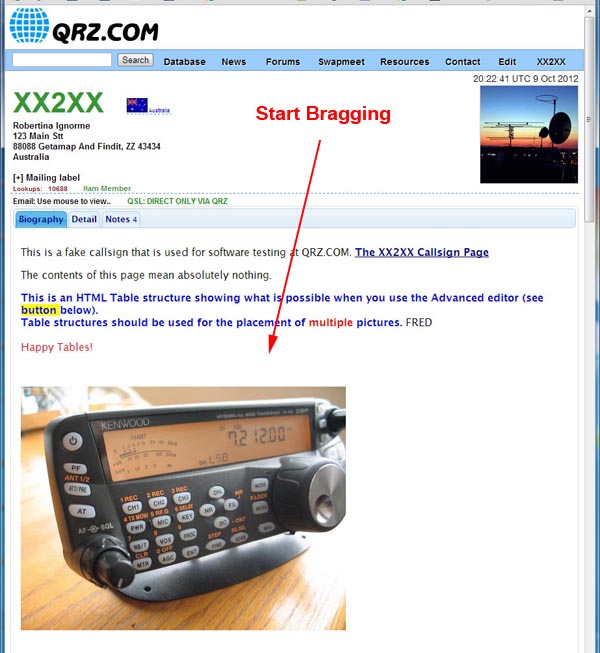Télécharger vos photos
Pour ces exemples, remplacez XX2XX par votre indicatif d’appel.
|
a coté de votre indicatif sur la barre supérieur, il y a un onglet EDIT, c’est là qu’il faut aller. Cliquez sur la photo pour agrandir |
|
Ensuite, choisissez Ajouter ou modifier vos photos et images QSL Cliquez sur la photo pour agrandir |
|
Vous pouvez sélectionner et télécharger l’image que vous souhaitez voir apparaître sur votre page en cliquant sur le bouton « Parcourir », puis en sélectionnant l’image souhaitée à partir de votre ordinateur (double-cliquez sur l’image que vous souhaitez sélectionner). Ensuite, cliquez sur le bouton « Ajouter maintenant » pour télécharger l’image sélectionnée. Répéter au besoin pour ajouter plusieurs images. (S’il vous plaît noter que si vous utilisez les navigateurs Web Safari ou Google Chrome, vous verrez les mots « Choisir un fichier » plutôt que « browse ») Cliquez sur la photo pour agrandir |
|
Une fois que vous avez téléchargé vos images, revenez à la principale « Modifier XX2XX » menu et choisissez Ajouter ou modifier le texte de biographie. . . Cliquez sur la photo pour agrandir |
|
Placez le curseur à l’endroit dans votre bio où vous voulez insérer la nouvelle image (s). Ensuite, cliquez sur l’icône d’image. Cliquez sur la photo pour agrandir |
|
Une fenêtre apparaît. Cliquer sur Parcourir le serveur Cliquez sur la photo pour agrandir |
|
Une seconde fenêtre apparaît. Localisez l’image que vous souhaitez inclure et double-cliquez dessus. Cliquez sur la photo pour agrandir |
|
L’image apparaît alors dans une fenêtre d’exemple. Sur le côté gauche de la boîte, régler la largeur, la hauteur, et d’autres paramètres pour ajuster l’image en fonction de votre goût. Cliquez sur OK pour insérer l’image dans votre bio. Cliquez sur la photo pour agrandir |
|
Terminer l’édition de votre texte, ajouter des photos, etc., puis cliquez sur Save lorsque vous avez terminé. Cliquez sur la photo pour agrandir |
|
Vous pouvez visualiser votre nouvelle page callsign. Cliquez sur la photo pour agrandir |